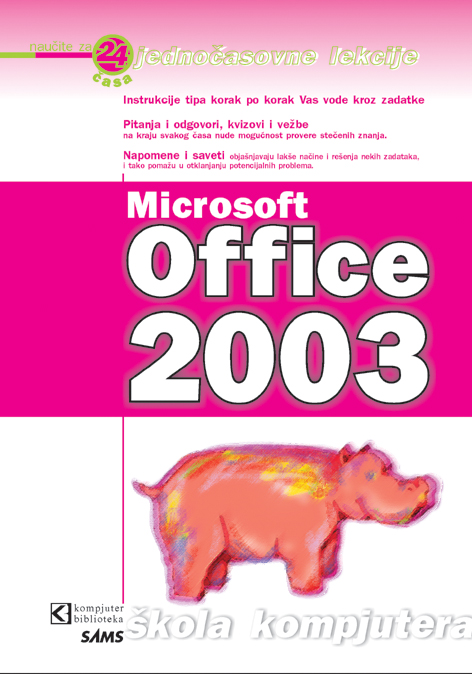
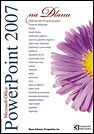
Ponekad će vam zatrebati odštampana kopija kalendara za različite zadatke planiranja. Ali ako ne želite da vaši sastanci budu odštampani na kalendaru, vi možete da odštampate prazan kalendar tako što ćete pratiti sledeće korake:
1. Idite u liniju menija, kliknite na File, postavite miš na New i selektujte Folder (ili možete da upotrebite Ctrl+Shift+E kombinaciju tastera).
2. U prozoru Create New Folder, unesite ime za novi kalendar u prvo tekstualnoi polje.
3. Iz Folder contains padajućeg menija, selektujte Calendar Items.
4. Upotrebite donju sekciju da biste izabrali lokaciju na koju želite da postavite novokreirani kalendar.
5. Kliknite OK.
6. Idite u Calendar view u Outlook-u.
7. Pod My Calendars u levom panelu, selektujte polje za potvrđivanje pored novokreiranog kalendara.
8. Idite u liniju menija, kliknite na File i izaberite Print (ili upotrebite Ctrl+P prečicu na tastaturi).
9. U Print prozoru, upotrebite Print this calendar padajući meni da biste izabrali novokreirani kalendar.
10. Upotrebite Print style sekciju da biste izabrali stil koji želite da upotrebite kod štampanja kalendara.
11. Unesite Start i End datume u Print range sekciji.
12. Kliknite OK da biste odštampali prazan kalendar.
Nemojte da izbrišete vaš novi kalendar. Sledeći put kada vam zatreba prazan kalendar moći ćete da ga selektujete, dodate raspon datuma i stil štampanja i odštampate ga.
© Sva prava pridržana, Kompjuter biblioteka, Beograd, Obalskih radnika 4a, Telefon: +381 11 252 0 272 |
||